

|
Microsoft Office是由Microsoft(微软)公司开发的一套办公软件套装。常用组件有 Word、Excel、PowerPoint等。Microsoft Office是一套由微软公司开发的办公软件,它为 Microsoft Windows 和 Mac OS X而开发。 【基本介绍】 微软Office365教育版向国外教育用户免费提供使用,其中为美国综合大学或社区学院学生提供的Office365版本为A1 Plus For Students(简称A1P版)。 组件包括Outlook邮箱、1T容量 OneDrive和桌面版本Office365等。对于部分使用谷歌G·Suite的学校也可以使用EDU邮箱注册验证Office365教育版使用【注册教程】。 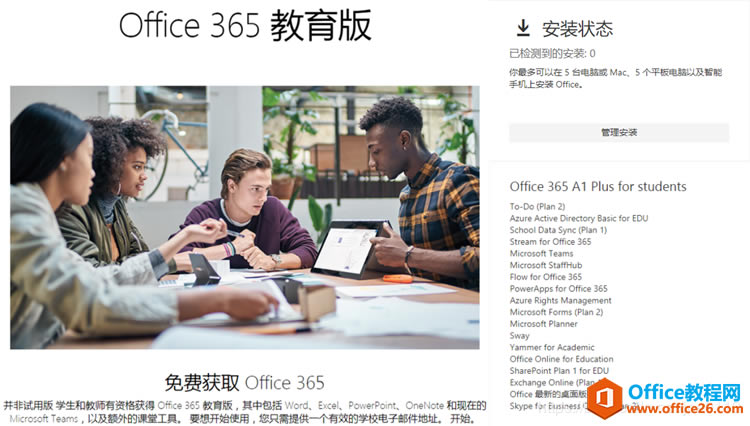 【Office365登陆】 官方登陆地址:http://www.office.com 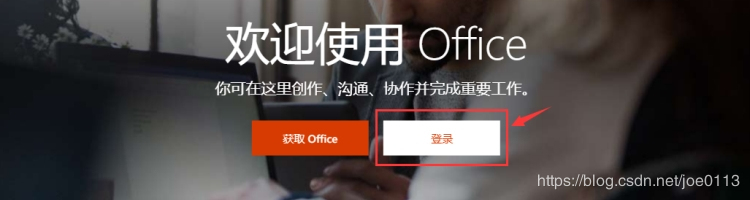 使用学校提供的EDU邮箱和密码登录即可,个别学校登录时要跳转到学校页面输入密码,如需输入用户名的就是邮箱前缀部分,登录后会跳转回Office365主界面。 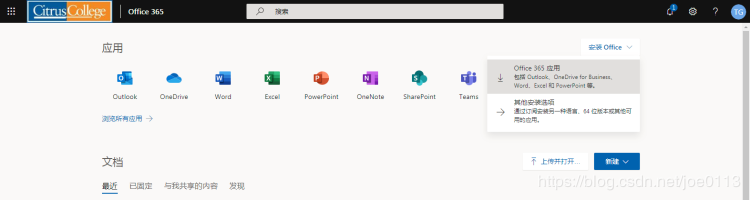 【Outlook收发邮件】 登录Office365后点击最左侧Outlook即可进入EDU邮箱(使用G·Suite所带EDU邮箱注册验证的Office365不提供邮箱),邮箱也可以使用桌面版或手机端Outlook应用程序登陆。进入Outlook后即可收发邮件,需要注意的是收件箱默认有“重点”和“其他”两个标签,系统会自动进行分类,有些邮件需要点“其他”标签才能看到。 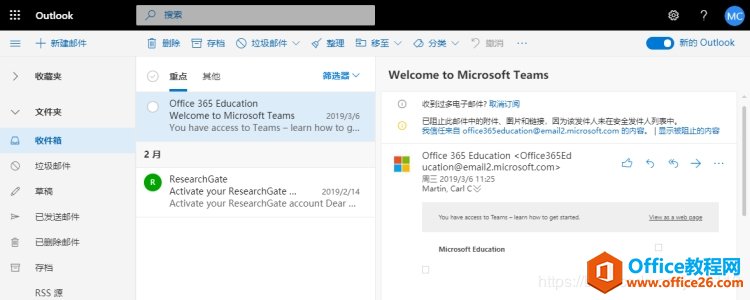 【修改密码】 教育版Office365密码与EDU邮箱密码是统一的,都是可以修改的,部分可以直接在Office网站内修改,修改路径为Office365主界面右上角名字→我的账户→安全和隐私,如果在Office365中提示无法修改的,则需要去学校网站进行修改,一般都在学校网站的登录界面。 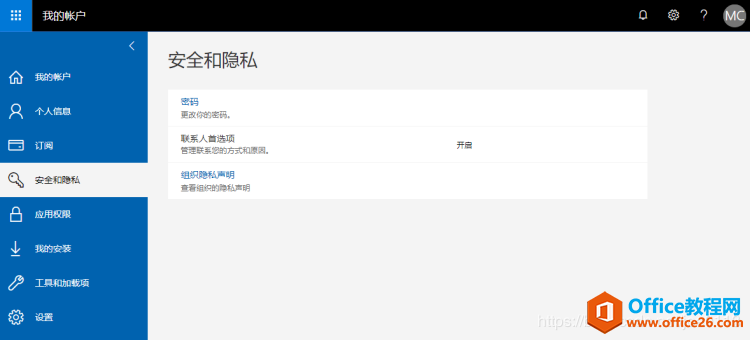 【注意事项】 EDU邮箱不要用来发送垃圾邮件,OneDrive空间也不要长期存放非法影片或者软件,可能存在因违反版权协议被封停的可能性。关于隐私问题,学校管理员理论上是能查看用户OneDrive空间的资料的,但只要不存太多非法资料被系统监测到,一个学校几万名师生,管理员去主动查看的机率是微乎其微的。 ? 使用edu邮箱可以免费申请office365教育版 (OneDrive的空间是1024G而不是5G) 注意:需要先fanqiang 1.登录office365的教育版注册界面 https://products.office.com/en-us/student/office-in-education 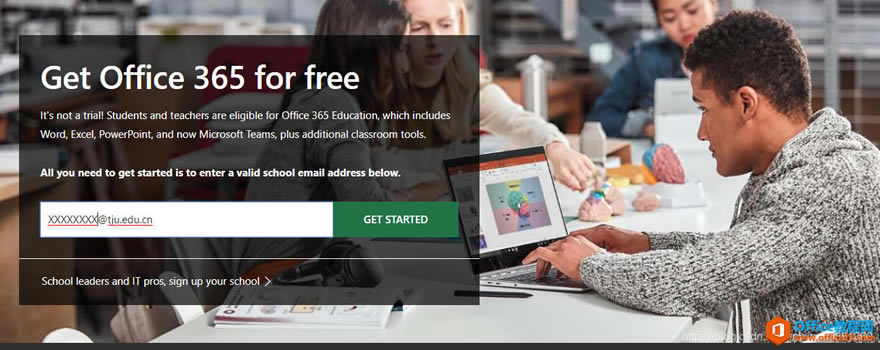 输入自己的edu邮箱账号 具体的操作过程: (注意:一定要在这个英文版的界面申请,不要在中文简体版的界面申请) 2.记住自己的office365账户 用户名是学号+tju.edu.cn 密码是自己设置的密码 3.登录并下载office365(推荐) 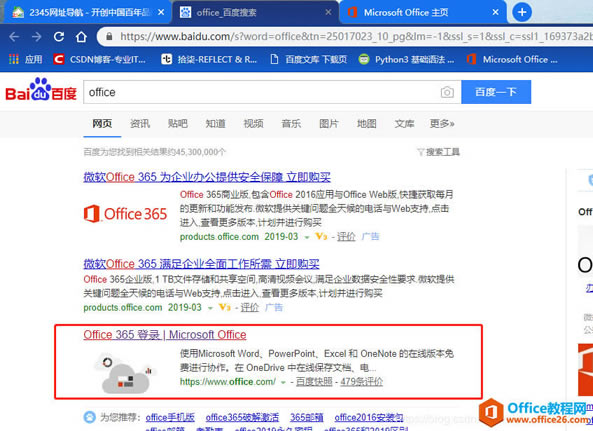 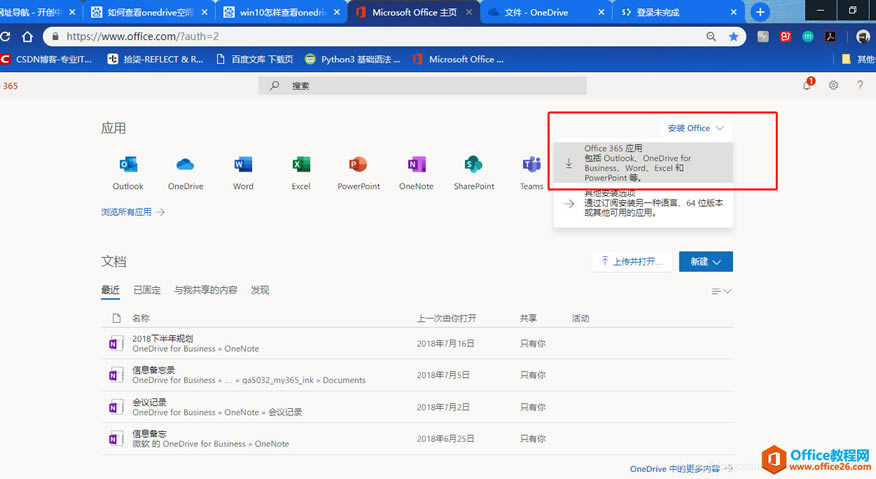 下载office365安装包之后,在安装之前,先把电脑上所有的office安装软件卸载掉。 然后点击安装即可。 4.用账号登录OneDrive 可以看到空间还剩下1024G 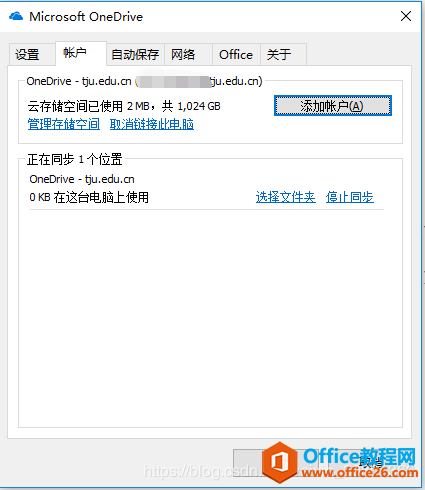 ? Office办公软件是办公的第一选择,这个地球人都知道。Microsoft Office 2010的新界面简洁明快,标识也改为了全橙色。 |
温馨提示:喜欢本站的话,请收藏一下本站!